IPv4+IPv6双栈即一个网卡同时拥有IPv4和IPv6两个地址,兼顾IPv4和IPv6的优点。使用IPv4+IPv6 双栈,分别实现不同的业务场景。
| 公有网络 | 配置信息 |
|---|---|
| 网卡 | em1 |
| VLAN ID | 非VLAN |
| IP地址段 | 10.108.10.100~10.108.10.200 |
| 子网掩码 | 255.0.0.0 |
| 网关 | 10.0.0.1 |
| DHCP服务IP | 10.108.10.101 |
| 管理网络 | 配置信息 |
|---|---|
| 网卡 | em2 |
| VLAN ID | 非VLAN |
| IP地址段 | 192.168.29.10~192.168.29.20 |
| 子网掩码 | 255.255.255.0 |
| 网关 | 192.168.29.1 |
| VPC网络 | 配置信息 |
|---|---|
| 网卡 | em1 |
| VLAN ID | 2800 |
| IP CIDR | 192.168.10.0/24 |
| 网关 | 192.168.10.1 |
| DHCP服务IP | 192.168.10.2 |
| VPC网络 | 配置信息 |
|---|---|
| IP CIDR | 234e:0:4569::/64 |
| 网关 | 234e:0:4569::1 |
| DHCP服务IP | 234e:0:4569::2 |
| VPC网络 | 配置信息 |
|---|---|
| 网卡 | em1 |
| VLAN ID | 2900 |
| IP CIDR | 192.168.11.0/24 |
| 网关 | 192.168.11.1 |
| DHCP服务IP | 192.168.11.2 |
| VPC网络 | 配置信息 |
|---|---|
| IP CIDR | 234e:0:456a::/64 |
| 网关 | 234e:0:456a::1 |
| DHCP服务IP | 234e:0:456a::2 |
为已有IPv4网络,添加IPv6类型的网络段,组成IPv4+IPv6双栈网络。
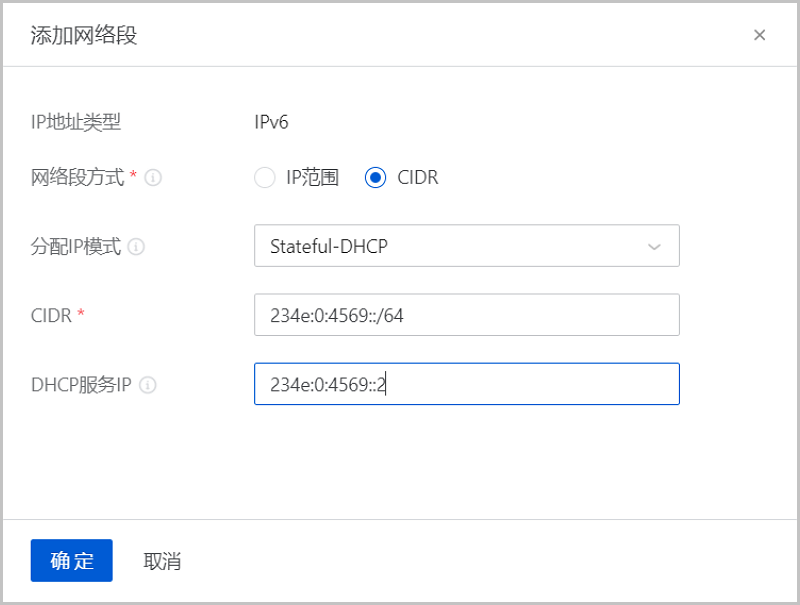
若对已加载VPC路由器的VPC网络添加新类型的网络段,需重启VPC路由器,否则可能导致网络不通。
在VPC路由器页面选择该路由器,点击即可。
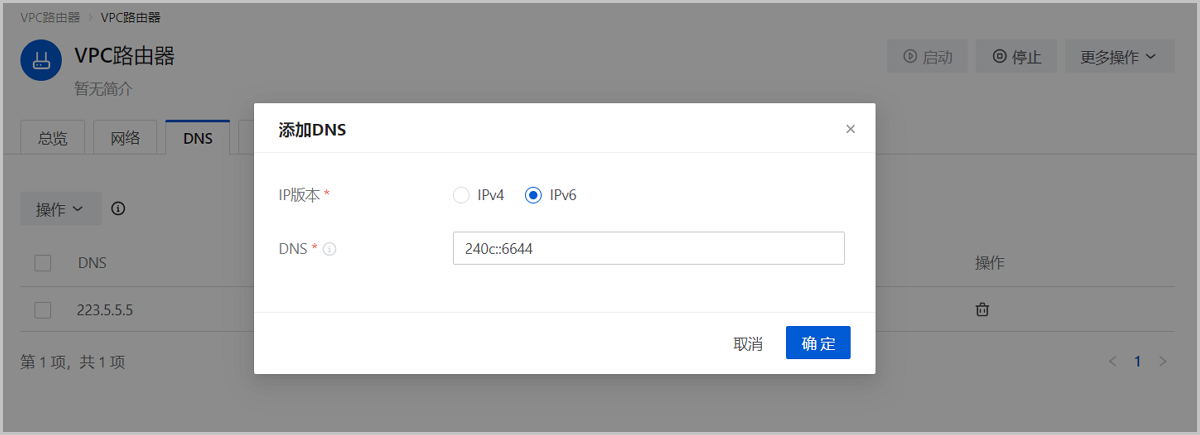
分别使用L3-VPC-1和L3-VPC-2创建一个双栈云主机,例如:VM-双栈-1和VM-双栈-2。本章节以创建VM-双栈-1为例进行介绍。
点击确定按钮,创建两个双栈云主机(VM-双栈-1和VM-双栈-2)。
-bash-4.2# dhclient -6 eth0 # eth0表示网卡名称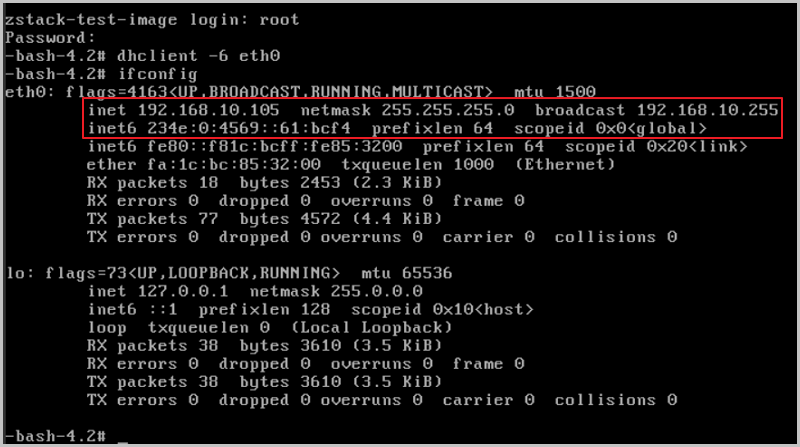
ping通VM-双栈-2。ping通VM-双栈-1。ping通VM-双栈-2,如图 4所示: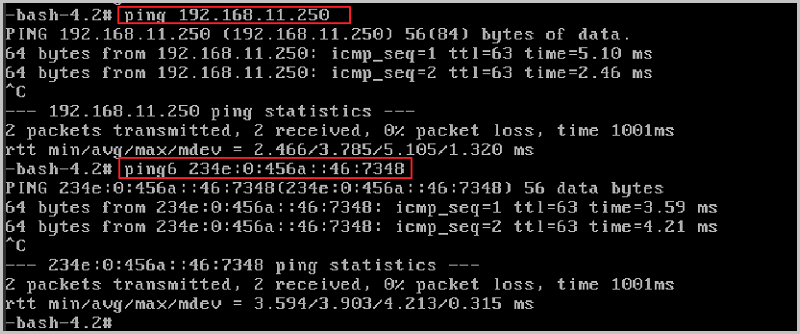
ping通VM-双栈-1。| VLAN | VXLAN |
|---|---|
|
|
本场景主要介绍VXLAN-VPC网络提供多租户隔离的实践。
| 公有网络 | 配置信息 |
|---|---|
| 网卡 | em01 |
| VLAN ID | 非VLAN |
| IP地址段 | 10.151.10.100~10.151.10.200 |
| 子网掩码 | 255.0.0.0 |
| 网关 | 10.0.0.1 |
| DHCP服务IP | 10.151.10.101 |
| 管理网络 | 配置信息 |
|---|---|
| 网卡 | em02 |
| VLAN ID | 非VLAN |
| IP地址段 | 192.168.28.100~192.168.28.200 |
| 子网掩码 | 255.255.255.0 |
| 网关 | 192.168.28.1 |
| VXLAN网络池 | 配置信息 |
|---|---|
| VNI范围 | 20-1200 |
| VTEP CIDR | 192.168.28.1/24 |
| VPC网络 | 配置信息 |
|---|---|
| 网卡 | em01 |
| IP CIDR | 192.168.21.0/24 |
| 网关 | 192.168.21.1 |
| DHCP服务IP | 192.168.21.2 |
| VPC网络 | 配置信息 |
|---|---|
| 网卡 | em01 |
| IP CIDR | 192.168.22.0/24 |
| 网关 | 192.168.22.1 |
| DHCP服务IP | 192.168.22.2 |
| VPC网络 | 配置信息 |
|---|---|
| 网卡 | em01 |
| IP CIDR | 192.168.23.0/24 |
| 网关 | 192.168.23.1 |
| DHCP服务IP | 192.168.23.2 |
| VPC网络 | 配置信息 |
|---|---|
| 网卡 | em01 |
| IP CIDR | 192.168.24.0/24 |
| 网关 | 192.168.24.1 |
| DHCP服务IP | 192.168.24.2 |
以下介绍搭建VXLAN-VPC网络的实践步骤。
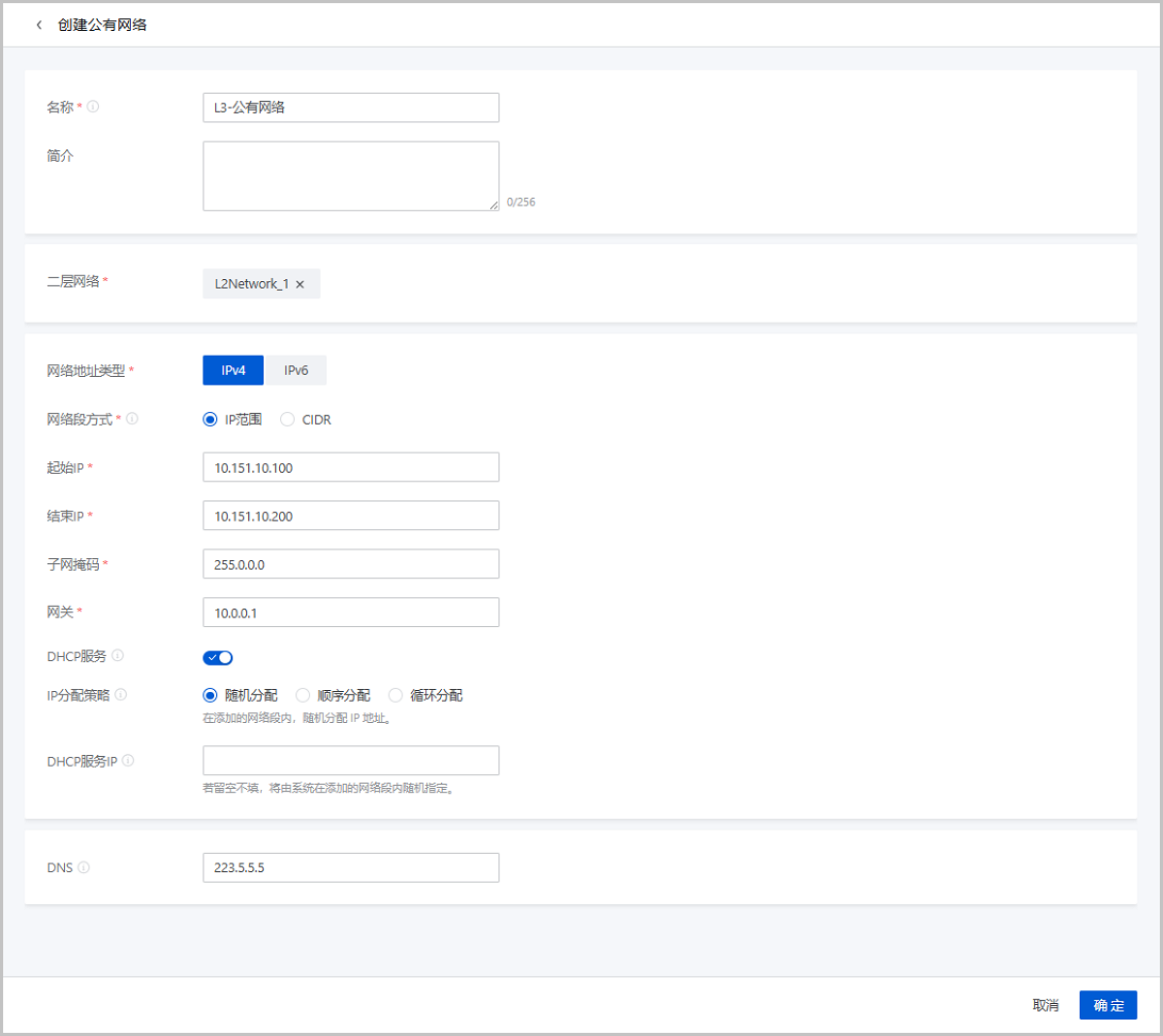
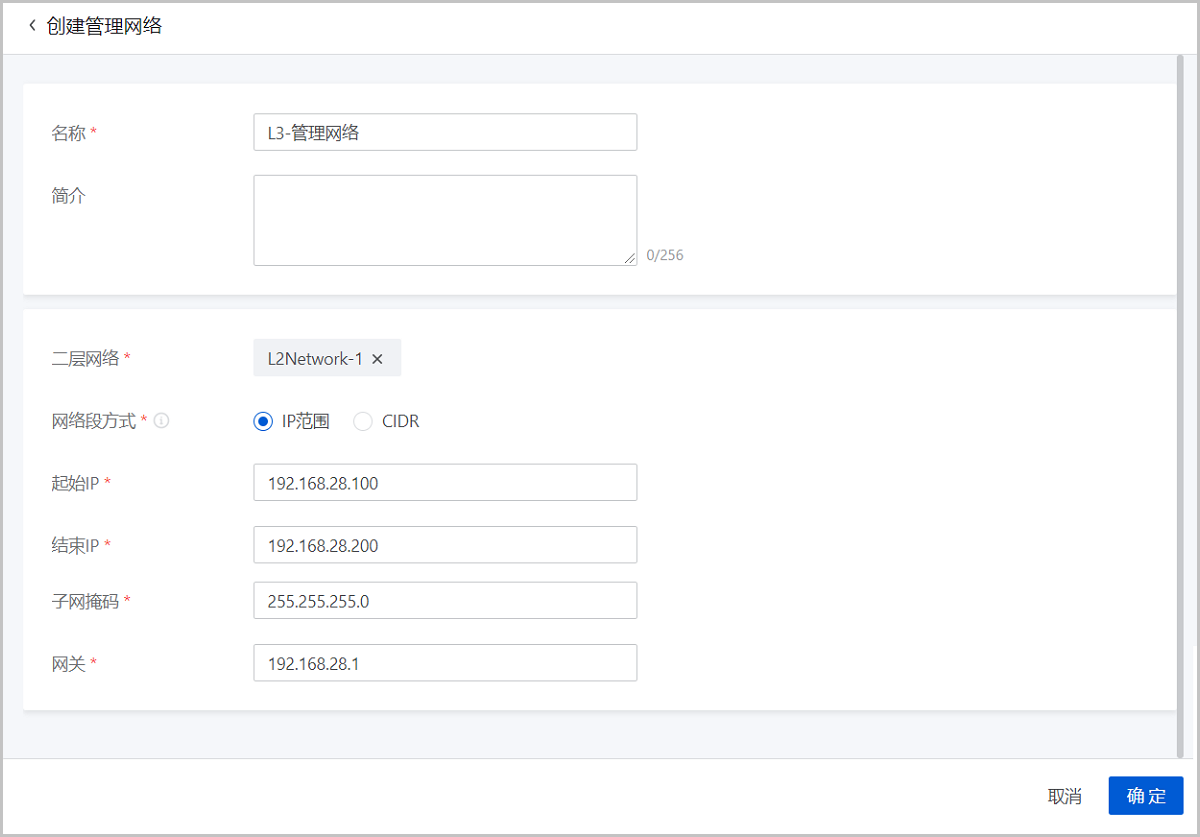
在ZStack Cloud主菜单,点击,进入路由器镜像界面,点击添加路由器镜像,弹出添加路由器镜像界面。
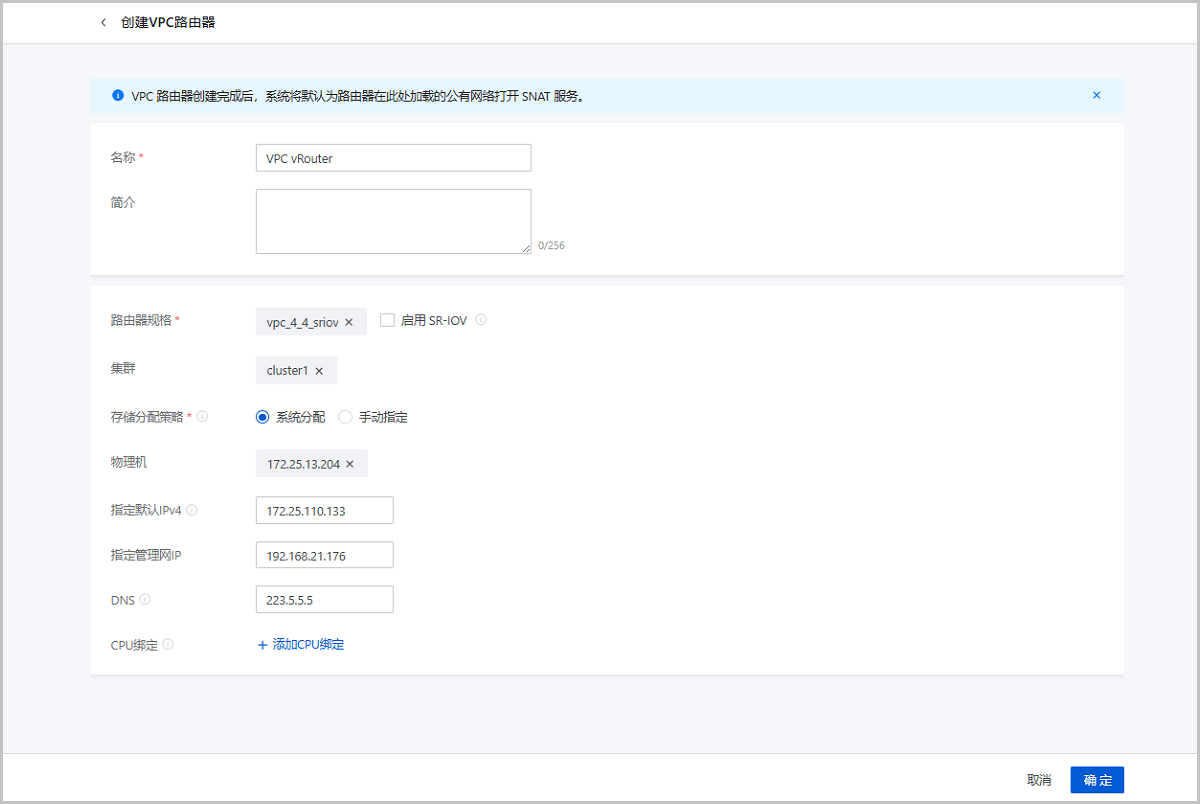
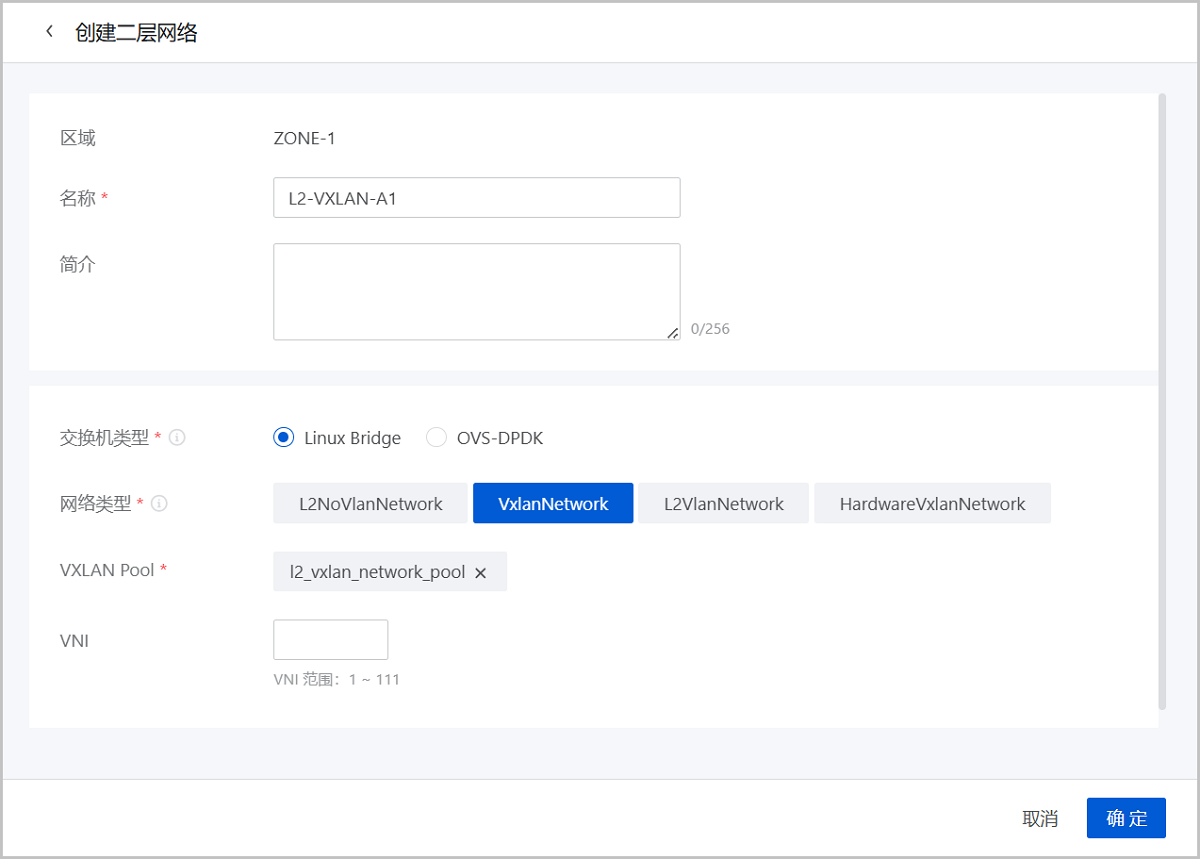
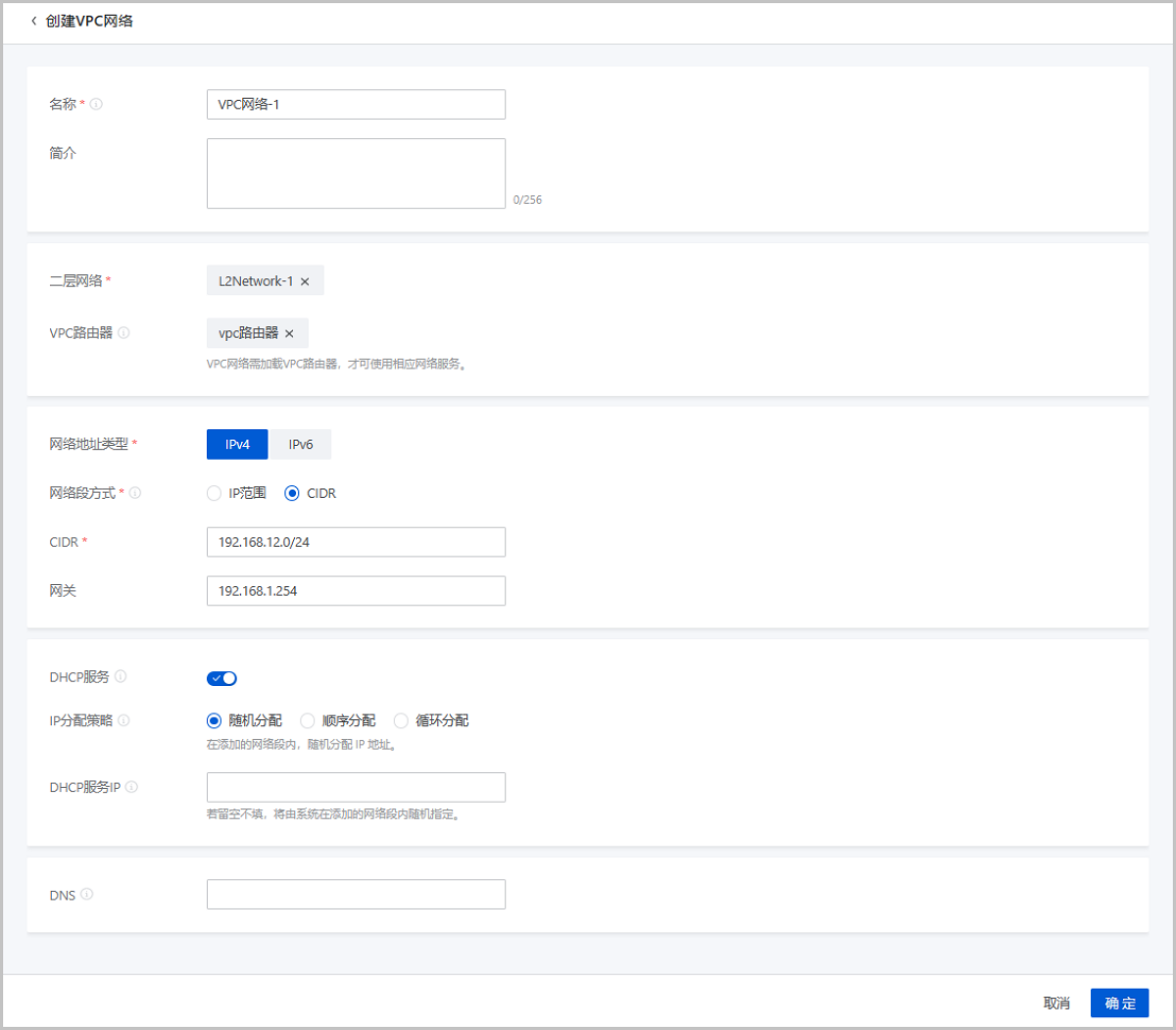
参考《用户手册》的创建云主机相关章节,使用四个VPC网络分别在各自账户创建一个云主机,VM-A1、VM-A2、VM-B1和VM-B2。
ping baidu.com:可以成功ping VM-A2:可以成功ping VM-B1:会失败(两套VXLAN-VPC环境二层隔离)ping VM-B2:会失败(两套VXLAN-VPC环境二层隔离)[root@VM-web ~]# vim /etc/hosts ... 192.168.22.156 VM-A2 192.168.23.177 VM-B1 192.168.24.193 VM-B2 ...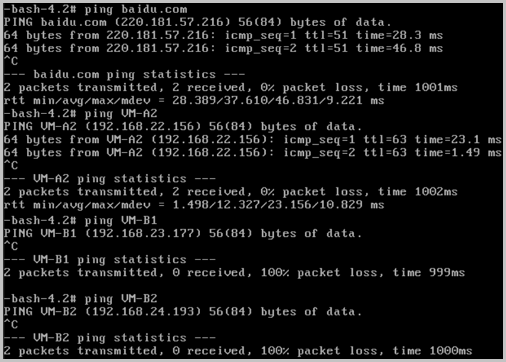
ping baidu.com:可以成功ping VM-A1:会失败(两套VXLAN-VPC环境二层隔离)ping VM-A2:会失败(两套VXLAN-VPC环境二层隔离)ping VM-B2:可以成功[root@VM-web ~]# vim /etc/hosts ... 192.168.21.250 VM-A1 192.168.22.156 VM-A2 192.168.24.193 VM-B2 ...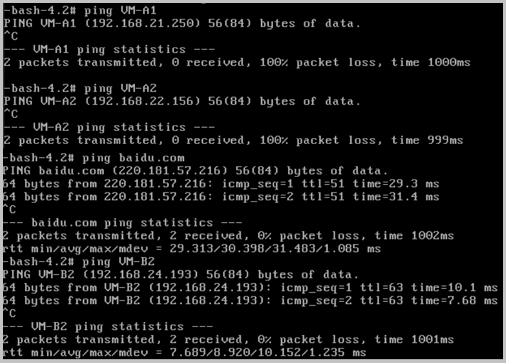
在ZStack Cloud主菜单,点击,对需要共享的公有网络点击,在指定新账户中选择账户A和账户B,点击确定完成共享。
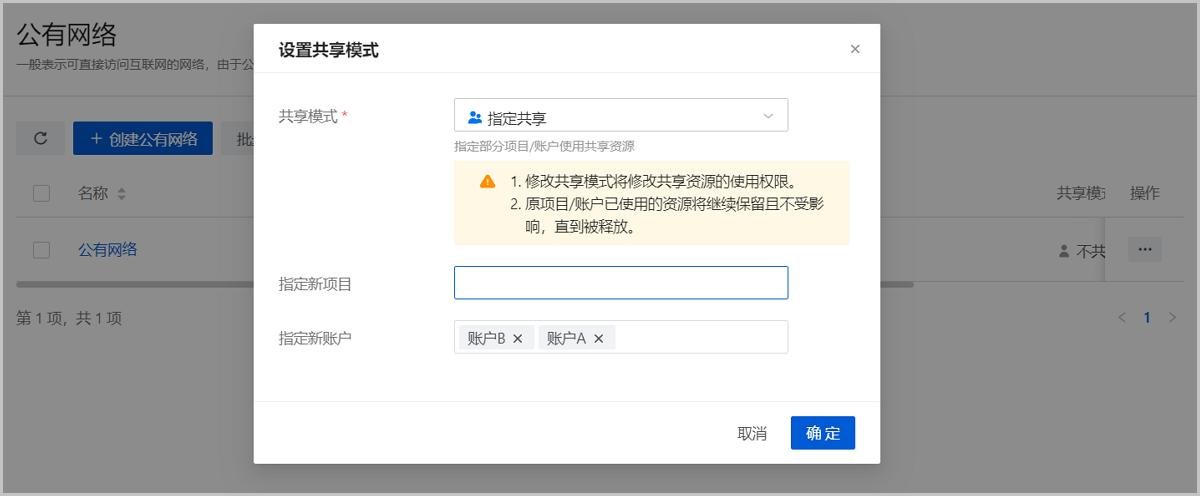
ping VM-B1:可以成功ping VM-A2:可以成功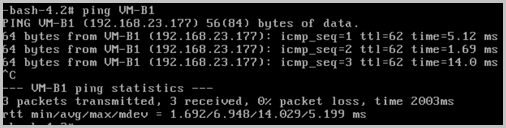
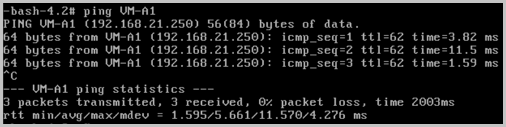
| 公有网络 | 配置信息 |
|---|---|
| 网卡 | em01 |
| VLAN ID | 非VLAN |
| IP地址段 | 10.151.10.100~10.151.10.200 |
| 子网掩码 | 255.0.0.0 |
| 网关 | 10.0.0.1 |
| 管理网络 | 配置信息 |
|---|---|
| 网卡 | em02 |
| VLAN ID | 非VLAN |
| IP地址段 | 192.168.28.100~192.168.28.200 |
| 子网掩码 | 255.255.255.0 |
| 网关 | 192.168.28.1 |
| 私有网络 | 配置信息 |
|---|---|
| 网卡 | em01 |
| VLAN ID | 2017 |
| IP CIDR | 192.168.10.0/24 |
| 私有网络 | 配置信息 |
|---|---|
| 网卡 | em01 |
| VLAN ID | 2020 |
| IP CIDR | 192.168.20.0/24 |
| 私有网络 | 配置信息 |
|---|---|
| 网卡 | em01 |
| VLAN ID | 2050 |
| IP CIDR | 192.168.50.0/24 |
以下介绍VPC下部署多层Web服务器的实践步骤。
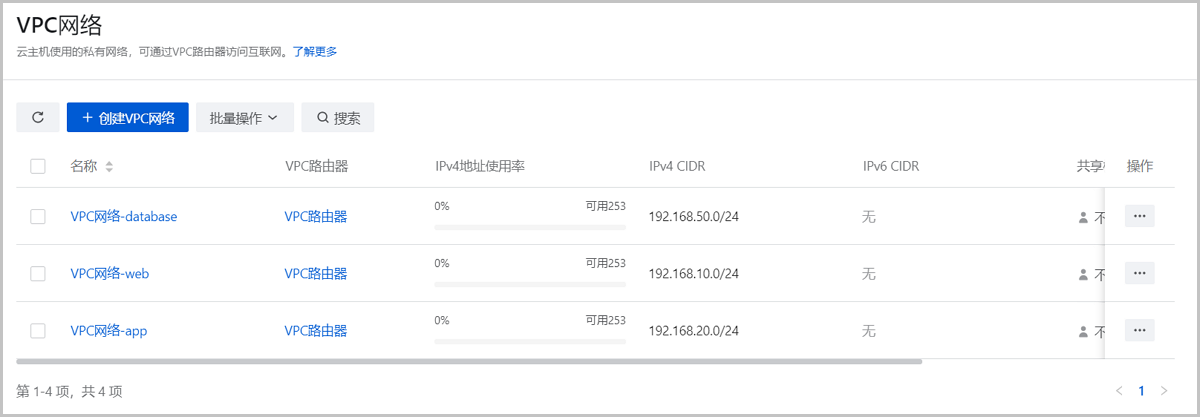
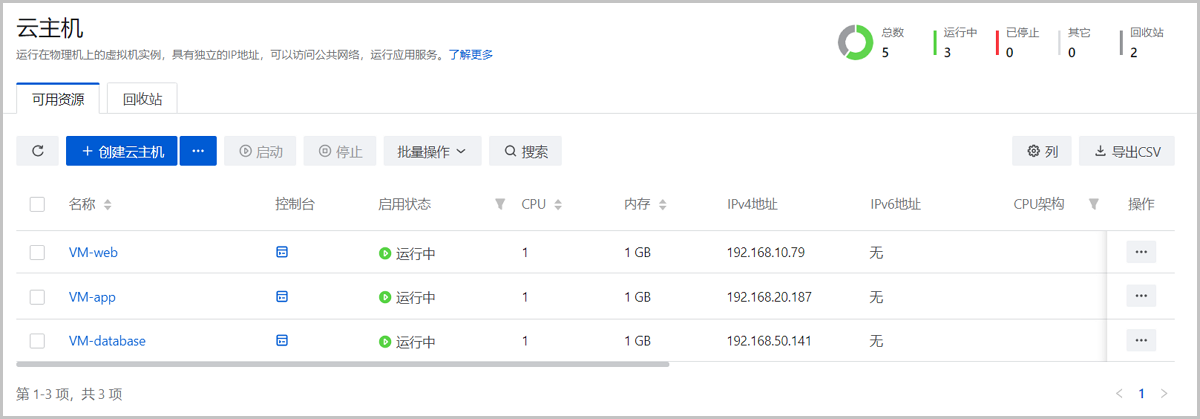
ping baidu.com:可以成功ping VM-app:可以成功ping VM-database:可以成功[root@VM-web ~]# vim /etc/hosts ... 192.168.20.187 VM-app 192.168.50.141 VM-database ...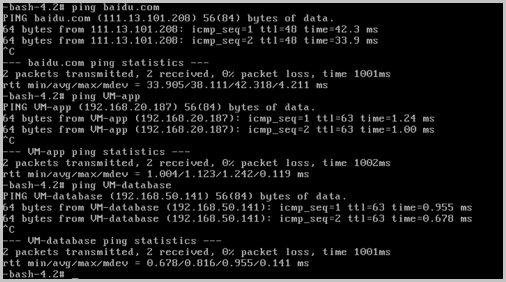
ping baidu.com:可以成功ping VM-web:可以成功ping VM-database:可以成功[root@VM-app ~]# vim /etc/hosts ... 192.168.10.79 VM-web 192.168.50.141 VM-database ...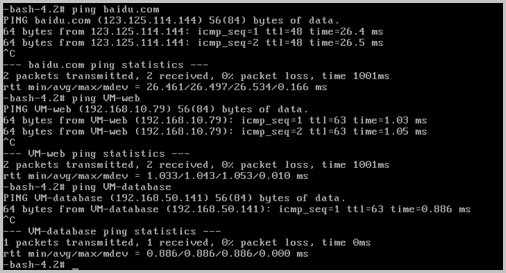
ping baidu.com:可以成功ping VM-app:可以成功ping VM-web:可以成功[root@VM-database ~]# vim /etc/hosts ... 192.168.20.187 VM-app 192.168.10.79 VM-web ...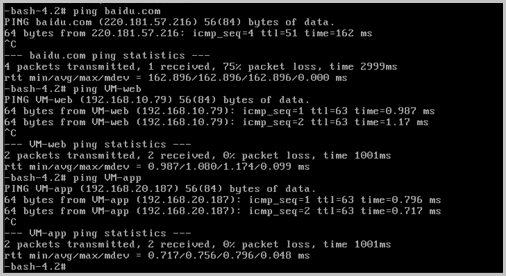
学习路径
ZStack Cloud 产品学习路径
快速梳理文档,点击相应文本链接,快速跳转到相应文档的页面,学习 ZStack Cloud 产品。
业务咨询:
400-962-2212 转 1售后咨询:
400-962-2212 转 2其他(漏洞提交、投诉举报等)
400-962-2212 转 3业务咨询:
400-962-2212 转 1ZStack学院:
training@zstack.io业务咨询:
400-962-2212 转 1售后咨询:
400-962-2212 转 2其他(漏洞提交、投诉举报等)
400-962-2212 转 3业务咨询:
400-962-2212 转 1售后咨询:
400-962-2212 转 2其他(漏洞提交、投诉举报等)
400-962-2212 转 3业务咨询:
400-962-2212 转 1商务联系:
channel@zstack.io业务咨询:
400-962-2212 转 1商务联系:
channel@zstack.io下载链接已发送至您的邮箱。
如未收到,请查看您的垃圾邮件、订阅邮件、广告邮件。 当您收到电子邮件后,请点击 URL 链接,以完成下载。感谢您使用 ZStack 产品和服务。
成功提交申请。
我们将安排工作人员尽快与您取得联系。感谢您使用 ZStack 产品和服务。
信息提交成功。
我们将安排工作人员尽快与您取得联系,请保持电话畅通。感谢您使用 ZStack 产品和服务。
商务咨询:
400-962-2212 转 1售后咨询:
400-962-2212 转 2商务联系:
sales@zstack.io成功提交申请。
我们将安排工作人员尽快与您取得联系。感谢您使用 ZStack 产品和服务。